¿Cómo habilitar la opción Mostrar detalles en una Tabla Dinámica en Excel?
Si has creado una tabla dinámica basada en una tabla de datos en Excel, pero accidentalmente perdiste toda la tabla de datos original, ¿cómo puedes recuperar la tabla de datos fuente? Ahora te mostraré un truco para obtener rápidamente la tabla de datos fuente de la tabla dinámica en Excel.
Habilitar Mostrar detalles en la tabla dinámica
Habilitar Mostrar detalles en la tabla dinámica
Si deseas recuperar la tabla de datos fuente, puedes usar la función Habilitar Mostrar detalles en la tabla dinámica.
1. Haz clic derecho en cualquier celda de la tabla dinámica y selecciona Opciones de Tabla Dinámica desde el menú contextual. Ver captura de pantalla:
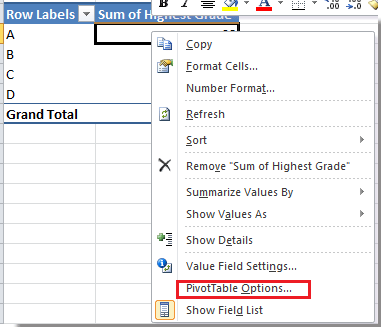
2. En el cuadro de diálogo que aparece, haz clic en la pestaña Datos y luego marca la opción Habilitar Mostrar detalles. Ver captura de pantalla:

3. Haz clic en Aceptar para cerrar el cuadro de diálogo. Luego ve a la celda en la esquina derecha de la fila Total general en la tabla dinámica. Ver captura de pantalla:
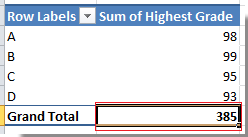
4. Haz doble clic en la celda de la esquina inferior derecha, entonces verás su tabla de datos fuente mostrada en una nueva hoja de cálculo.
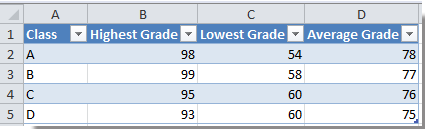
Artículos relacionados:
Las mejores herramientas de productividad para Office
Mejora tu dominio de Excel con Kutools para Excel y experimenta una eficiencia sin precedentes. Kutools para Excel ofrece más de300 funciones avanzadas para aumentar la productividad y ahorrar tiempo. Haz clic aquí para obtener la función que más necesitas...
Office Tab incorpora la interfaz de pestañas en Office y facilita mucho tu trabajo
- Habilita la edición y lectura con pestañas en Word, Excel, PowerPoint, Publisher, Access, Visio y Project.
- Abre y crea varios documentos en nuevas pestañas de la misma ventana, en lugar de hacerlo en ventanas separadas.
- ¡Aumenta tu productividad en un50% y reduce cientos de clics de ratón cada día!
Todos los complementos de Kutools. Un solo instalador
El paquete Kutools for Office agrupa complementos para Excel, Word, Outlook y PowerPoint junto con Office Tab Pro, ideal para equipos que trabajan en varias aplicaciones de Office.
- Suite todo en uno: complementos para Excel, Word, Outlook y PowerPoint + Office Tab Pro
- Un solo instalador, una licencia: configuración en minutos (compatible con MSI)
- Mejor juntos: productividad optimizada en todas las aplicaciones de Office
- Prueba completa de30 días: sin registro ni tarjeta de crédito
- La mejor relación calidad-precio: ahorra en comparación con la compra individual de complementos